Como tornar sua conta do Facebook mais segura?
Miscelânea / / November 28, 2021
A sua conta do Facebook está protegida? Do contrário, você corre o risco de perder sua conta para hackers. Se você não quiser que isso aconteça, certifique-se de que sua conta do Facebook esteja mais segura, seguindo este artigo.
Os identificadores de mídia social se tornaram uma parte significativa da vida de todos e todos nós exibimos mais da metade de nossas vidas nas redes sociais. Plataformas sociais como o Facebook sempre dominaram o mercado com sua presença. Mas há vários casos em que as contas dos usuários são hackeadas devido a uma leve negligência.

O Facebook forneceu uma variedade de recursos de segurança para seus usuários para evitar o roubo de dados. Esses recursos garantem a segurança das informações do usuário e impedem o fácil acesso aos seus dados. Com as etapas a seguir, você pode proteger sua conta do Facebook de algumas ameaças comuns.
Conteúdo
- Como tornar sua conta do Facebook mais segura
- Etapa 1: Escolha uma senha forte
- Etapa 2: usar aprovações de login
- Etapa 3: ativar alertas de login
- Etapa 4: auditar os aplicativos ou sites que têm permissão para acessar sua conta do Facebook
- Etapa 5: Navegação segura
Como tornar sua conta do Facebook mais segura
Os diferentes métodos que você pode usar para proteger sua conta do Facebook contra roubos ou impedir o roubo de suas informações pessoais e privadas estão listados abaixo:
Etapa 1: Escolha uma senha forte
Quando você cria uma conta no Facebook, é solicitado que você crie uma senha para que na próxima vez quando você entrar no sua conta novamente, você pode usar o id de e-mail registrado e a senha criada anteriormente para fazer o login no seu conta.
Portanto, definir uma senha forte é o primeiro passo para tornar sua conta do Facebook mais segura. Uma senha segura deve cumprir as condições mencionadas abaixo:
- Deve ter pelo menos 2 a 14 caracteres
- Deve conter uma mistura de caracteres como alfanuméricos
- Sua senha não deve conter nenhuma informação pessoal
- Seria melhor se você usasse uma nova senha e não a que você usou antes para qualquer outra conta
- Você pode ter a ajuda de um gerador de senhas ou gerente para escolher uma senha segura
Portanto, se você está criando uma conta e deseja definir a senha, siga as etapas mencionadas abaixo:
1. Abra o Facebook usando o link facebook.com. A página mostrada abaixo será aberta:

2. Insira os detalhes como nome, sobrenome, número de celular ou endereço de e-mail, senha, aniversário, sexo.
Observação: Crie uma nova senha seguindo as condições mencionadas acima e faça uma senha segura e robusta.
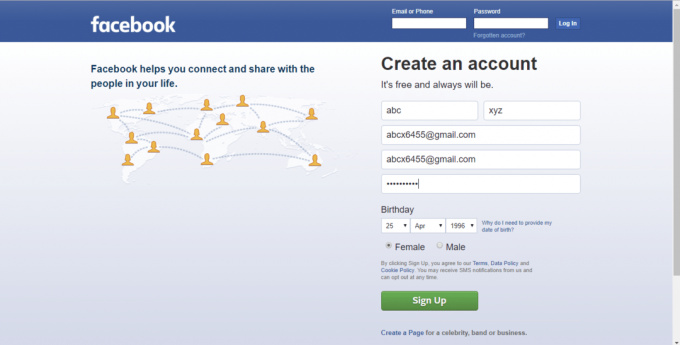
3.Após preencher os detalhes, clique no botão Inscrever-se botão.

4. A caixa de diálogo de verificação de segurança aparecerá. Verifica a caixa ao lado de Eu não sou um robô.
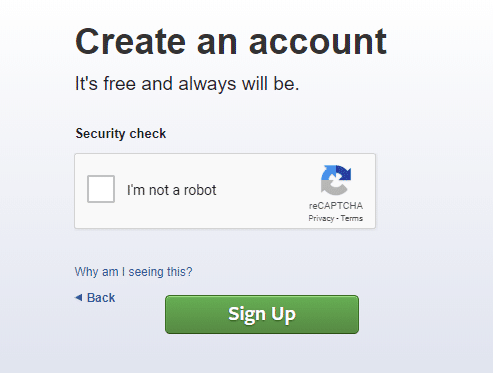
5. Clique novamente no Inscrever-se botão.
6. Você será solicitado a confirmar seu endereço de e-mail.
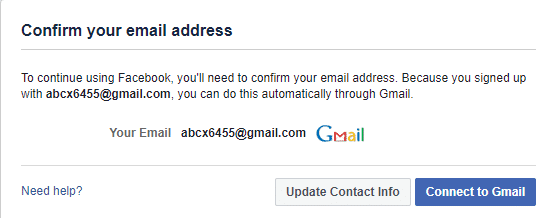
7. Abra sua conta do Gmail e confirme.
8. Sua conta será verificada e clique no botão OK botão.

Depois de concluir as etapas mencionadas acima, sua conta do Facebook é criada com uma senha segura.
Porém, se você já possui uma conta no Facebook e deseja alterar sua senha para torná-la mais segura, siga as etapas abaixo:
1. Abra o Facebook usando o link facebook.com, A página mostrada abaixo será aberta.

2. Acesse sua conta do Facebook inserindo seu endereço de e-mail ou número de telefone e a senha em seguida, clique no Conecte-se botão próximo à caixa de senha.

3.Sua conta do Facebook será aberta. Escolha o Definições opção no menu suspenso no canto superior direito.

4.A página de configurações será aberta.

5. Clique no Segurança e login opção do painel esquerdo.

6. Em Login, clique em Mudar senha.

7. Digite o senha atual e nova senha.
Observação: A nova senha que você criará deve ser segura, portanto Criar uma senha que segue as condições mencionadas acima de e crie uma senha forte e segura.
8. Se você conseguir um amarelo sinal de carrapato abaixo de sua nova senha, significa que sua senha é forte.
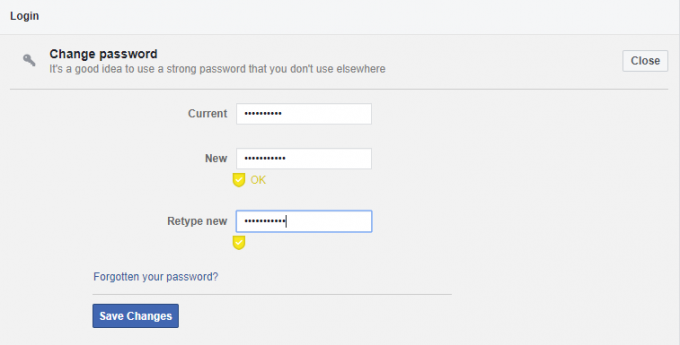
9. Clique no Salve as alterações.
10. Você verá uma caixa de diálogo confirmando que a senha foi alterada. Escolha qualquer opção da caixa e clique no botão Prosseguir botão ou clique no Botão X do canto superior direito.
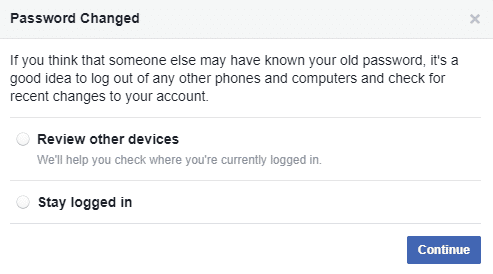
Depois de concluir as etapas, seu Facebook agora está mais seguro, pois você alterou sua senha para uma mais segura.
Leia também: Ocultar sua lista de amigos do Facebook de todos
Etapa 2: usar aprovações de login
Definir ou criar uma senha forte não é suficiente para tornar sua conta do Facebook mais segura. O Facebook adicionou um novo recurso de autenticação em duas etapas, que é chamado de “Aprovações de Login” e pode ser benéfico para uma conta do Facebook mais segura.
Você precisa habilitar esse recurso se quiser tornar sua conta do Facebook mais segura. Você pode ativar esse recurso seguindo as etapas mencionadas abaixo:
1.Abrir Facebook usando o link facebook.com. A página mostrada abaixo será aberta.

2. Faça login em sua conta do Facebook inserindo seu endereço de e-mail ou número de telefone e senha. Agora clique no Botão de login.

3.Sua conta do Facebook será aberta. Escolha o Definições opção no menu suspenso.

4.Página de configurações vai abrir.

5. Clique em Segurança e login opção do painel esquerdo.
6. Sob Autenticação de dois fatores, Clique no Editar botão próximo ao Use a opção de autenticação de dois fatores.

7. Clique em Iniciar.

8. A caixa de diálogo aparecerá, na qual você será solicitado a escolha um método de segurança, e você terá duas opções por Mensagem de texto ou pela App de autenticação.
Observação: Se você não quiser adicionar seu número de telefone no Facebook, escolha a segunda opção.

9. Depois de escolher qualquer uma das opções, clique no Próximo botão.
10.Na próxima etapa, você precisa fornecer seu número de telefone se tiver escolhido o Mensagem de texto opção. Digite o número do telefone e clique no Próximo botão.
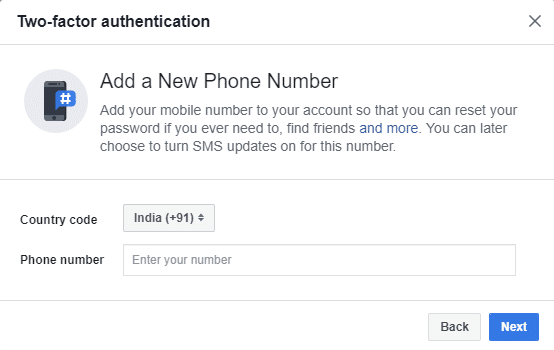
11. Um código de verificação será enviado para o seu número de telefone. Digite-o no espaço fornecido.
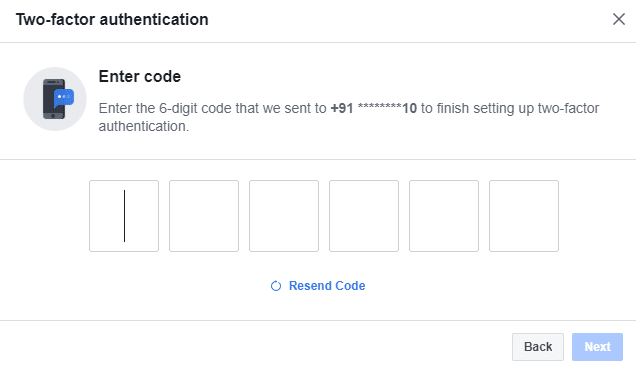
12. Depois de inserir o código, clique no botão Próximo botão, e seu autenticação de dois fatoresn será ativado. Agora, sempre que você fizer login no Facebook, sempre receberá um código de verificação em seu número de telefone verificado.
13. Mas, se você escolheu o App de autenticação em vez de mensagem de texto, será solicitado que você configure a autenticação de dois fatores usando qualquer aplicativo de terceiros. Digitalize o código QR usando um aplicativo de terceiros que você deseja usar como um aplicativo de autenticação.
Observação: Se o seu aplicativo de terceiros não estiver disponível para escanear o código QR, você também pode inserir o código fornecido na caixa ao lado do código QR.

14. Depois digitalizando ou digitando o código, Clique no Próximo botão.
15. Você será solicitado a inserir o código recebido em seu aplicativo de autenticação.

16. Depois de inserir o código, clique no Próximo botão e sua autenticação de dois fatores será ativado.
17.Agora, sempre que você fizer login no Facebook, receberá um código de verificação no aplicativo de autenticação selecionado.
Etapa 3: ativar alertas de login
Depois de habilitar os alertas de login, você será notificado se alguém tentar fazer login em sua conta usando um dispositivo ou navegador não reconhecido. Além disso, permite que você verifique as máquinas onde você está logado e se você descobrir que algum os dispositivos listados não são reconhecidos, você pode sair imediatamente da sua conta desse dispositivo remotamente.
Mas, para usar os alertas de login, primeiro você terá que ativá-los. Para permitir alertas de login, siga as etapas mencionadas abaixo:
1.Abrir Facebook usando o link facebook.com. A página mostrada abaixo será aberta.

2.Conecte-se para a sua conta do Facebook usando o seu endereço de e-mail ou número de telefone e a senha. Em seguida, clique no Botão de login ao lado da caixa de senha.

3.Sua conta do Facebook será aberta. Escolher Definições no menu suspenso no canto superior direito.

4. Na página Configurações, clique no Segurança e login opção do painel esquerdo.

5. Sob Configurando segurança extra, Clique no Editar botão próximo ao Receba alertas sobre logins não reconhecidos opção.
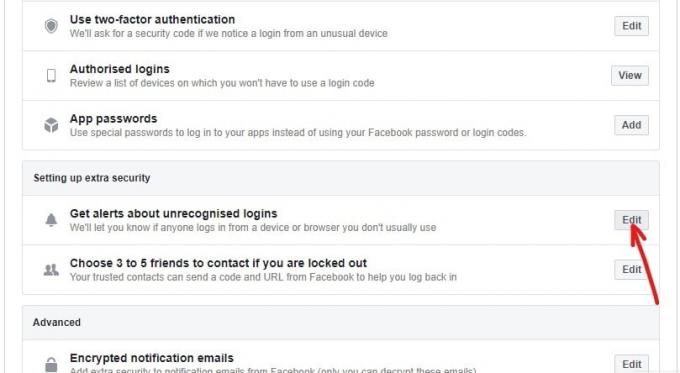
6. Agora você terá quatro opções para obter notificações. Essas quatro opções estão listadas abaixo:
- Receba notificações no Facebook
- Receba notificações no Messenger
- Receba notificações no endereço de e-mail cadastrado
- Você também pode adicionar seu número de telefone para receber notificações por mensagens de texto
7. Escolha qualquer uma das opções fornecidas para obter notificações. Você pode selecionar a opção clicando no caixa de seleção ao lado dele.
Observação: Você também pode escolher mais de uma opção para obter notificações.

8.Após escolher a opção desejada, clique no botão Salvar alterações botão.

Depois de concluir as etapas mencionadas acima, seu Os alertas de login serão ativados.
Se você deseja verificar em quais dispositivos sua conta está conectada, siga as etapas abaixo:
1. Escolher definições no menu suspenso no canto superior direito.

2. Navegar para Segurança e login então sob “Onde você está conectado,”Você pode ver os nomes de todos os dispositivos onde sua conta está conectada.
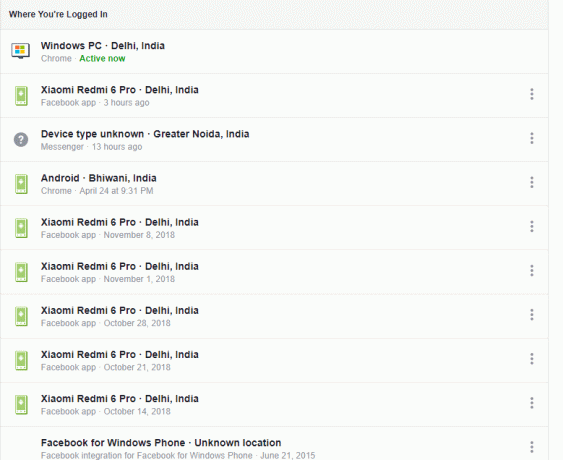
3. Se você ver um dispositivo não reconhecido, então você pode sair desse dispositivo clicando no ícone de três pontos próximo a esse dispositivo.
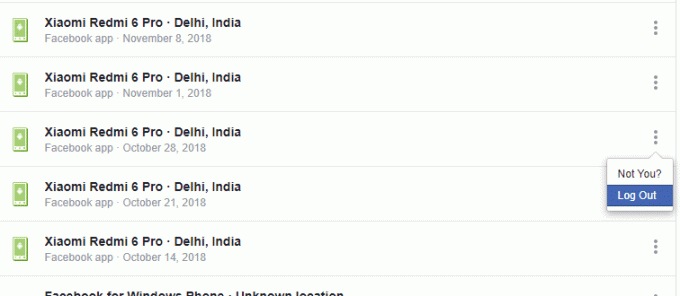
4. Se você não quiser verificar todos os dispositivos, então você sair de todos os dispositivos clicando no Opção Logout de todas as sessões.

Etapa 4: auditar os aplicativos ou sites que têm permissão para acessar sua conta do Facebook
Às vezes, quando você estiver usando um aplicativo ou site, será solicitado que você faça login criando uma nova conta ou faça login usando sua conta do Facebook. Isso ocorre porque esses aplicativos ou sites têm permissão para acessar sua conta do Facebook. Mas esses aplicativos e sites podem servir como um meio para roubar seus dados privados.
Para evitar isso, você pode selecionar quais aplicativos ou sites pode ter acesso à sua conta do Facebook. Para remover os aplicativos ou sites suspeitos, siga as etapas mencionadas abaixo:
1. Abrir Facebook usando o link www.facebook.com. A página mostrada abaixo será aberta.

2. Você precisa entre na sua conta do Facebook inserindo seu endereço de e-mail ou número de telefone e senha.

3. Sua conta do Facebook será aberta. Escolher definições no menu suspenso no canto superior direito.

4. Na página Configurações, clique em Aplicativos e sites opção do painel esquerdo.
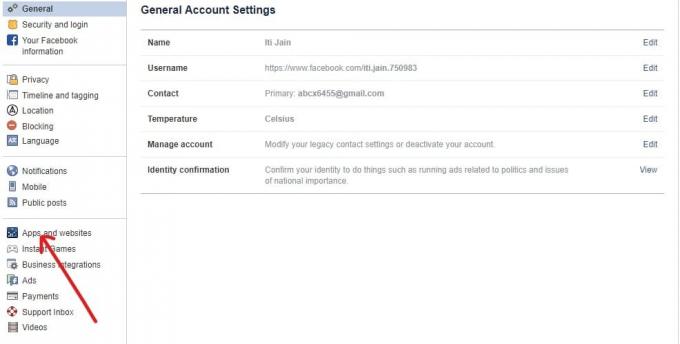
5. Você verá todos os ativos aplicativos e sites que estão usando sua conta do Facebook como conta de login.
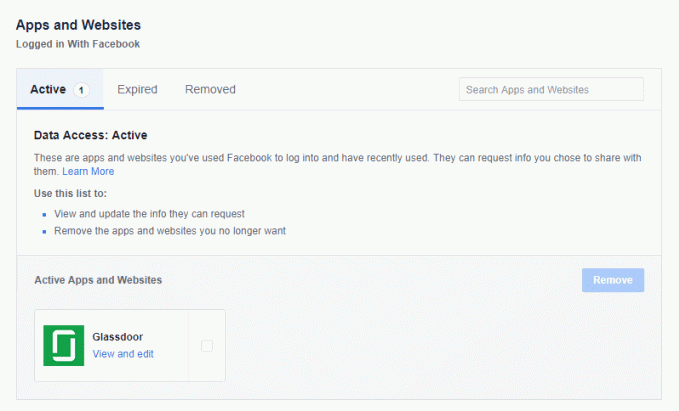
6. Se você quiser remova qualquer aplicativo ou site, Verifica a caixa ao lado disso aplicativo ou site.
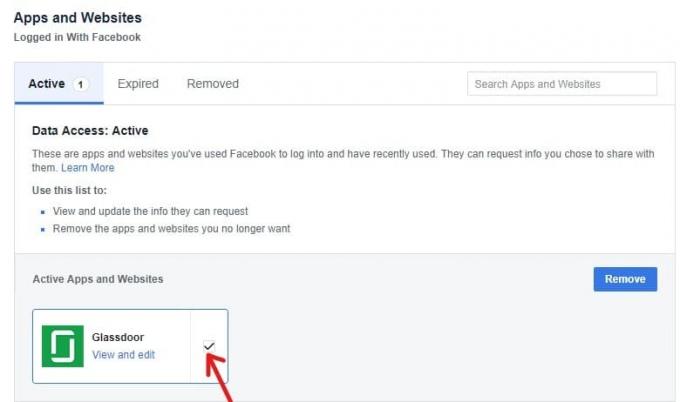
7. Por fim, clique no Retirar botão.

8.Após completar as etapas mencionadas acima, todos os aplicativos ou sites que você optou por remover serão excluídos.
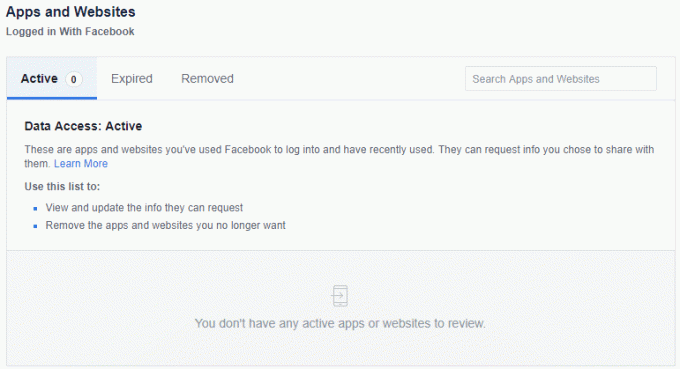
Etapa 5: Navegação segura
A navegação segura desempenha um papel vital na proteção de sua conta do Facebook. Ao habilitar a navegação segura, você estará navegando no Facebook de um navegador seguro, o que o ajudará a manter sua conta do Facebook protegida de spammers, hackers, vírus e malware.
Você precisa habilitar o navegador seguro seguindo as etapas mencionadas abaixo:
1.Abrir Facebook usando o link www.facebook.com. A página mostrada abaixo será aberta.

2. Você terá que Conecte-se à sua conta do Facebook inserindo o seu endereço de e-mail ou número de telefone e senha.

3.Sua conta do Facebook será aberta. Escolher Definições no menu suspenso no canto superior direito.

4. Clique no Opção de segurança do painel esquerdo.
5. Marca de Verificação Navegação segura opção e, em seguida, clique no Salvar alterações botão.
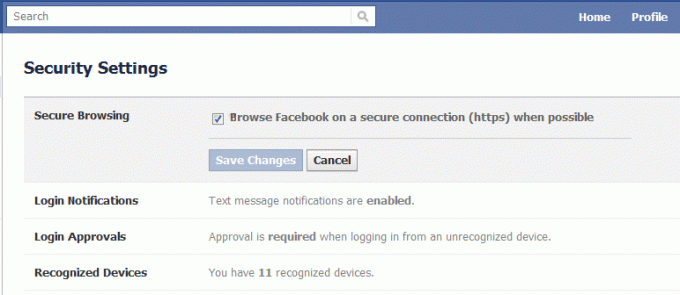
Após completar todas as etapas, sua conta do Facebook sempre será aberta em um navegador seguro.
Recomendado: O guia definitivo para gerenciar suas configurações de privacidade do Facebook
É isso, espero que este artigo tenha sido útil e agora você será capaz de torne sua conta do Facebook mais segura para protegê-lo de hackers.



